¿Cómo grabar los programas o series de televisión para verlos offline? Aquí encontrarás 2 maneras para guardar los videos en TV o TV online. FonePaw Grabador de Pantalla puede ser una herramienta útil para ti.
Cuando disfrutas de los programas favoritos de TV, deseas grabar los fragmentos impresionantes, ¿pero no sabes cómo hacerlo? Tranquilo. No importa cómo ves los programas, ya sea en el televisor o en línea, aquí encontrarás 2 métodos para grabar un programa de TV en el ordenador.
Sugerencia: Insistimos en proteger el derecho de autor. Es ilegal grabar los videos de TV para el uso comercial. No hagas eso, por favor.
Grabar los programas de TV en PC por HDMI
El cable HDMI, sigla de High Definition Multimedia Interface en inglés (interfaz multimedia de alta definición), es un tipo de conector capaz de transmitir vídeos y audios. Con los cables HDMI y un sintonizador de televisión digital, puedes grabar un programa de TV en tu computadora. Además, necesitas una fuente de señal, como un receptor de televisión por cable, que te permite ver los programas de TV en PC.
Nota: Generalmente, los ordenadores no tienen un sintonizador ingresado, por lo tanto, necesitas preparar un sintonizador externo.

Sigue los pasos para grabar TV en PC por HDMI.
Paso 1. Conecta la fuente de señal al sintonizador a través de un cable HDMI. Después, gira el conector en cada extremo para adaptarse a la forma hexagonal de los puertos.
Paso 2. Conecta la salida del sintonizador al puerto de tu ordenador mediante un segundo cable HDMI.
Paso 3. Enciende la fuente de señal, el sintonizador y la computadora.
Paso 4. Luego, abre la aplicación que usas para ver la televisión en tu ordenador. Puede ser el software que viene con el sintonizador o el programa ingresado como Reproductor de Windows Media.
Paso 5. Ejecuta el grabador de videos para grabar los programas de TV en tu PC. Aquí se utilizan frecuentemente Grabador de Pantalla, que ayuda a capturar los videos en el ordenador.
Nota: Es posible que la grabación de TV parpadee. En este caso, asegúrate de que los cables estén bien conectados.
Grabar las series de TV online en PC
¿No cuentas con los cables HDMI? ¿Te resulta difícil encontrar los instrumentos mencionados? No te preocupes. Existe otro método para grabar los programas de TV en tu PC.
Actualmente, se pueden ver muchos programas de televisión en línea a través de las plataformas de streaming. Además, hay varias televisiones locales que ofrecen los servicios de la biblioteca multimedia y la TV en vivo.
Si ves los programas de televisión online, FonePaw Grabador de Pantalla (opens new window) puede ayudarte a grabarlos de alta calidad en tu ordenador.
- Es un programa diseñado para grabar videos, audios, y capturar la pantalla.
- Puede exportar la grabación de video a formatos MP4, WMV, MOV, AVI y GIF.
- Permite cambiar la calidad de video: sin pérdida, máxima, alta, media, baja y mínima.
- Está disponible en los dispositivos Windows y Mac.
Descarga ahora para probarlo.
Aquí te mostramos 5 pasos para grabar el programa de TV online en la PC con FonePaw.
Paso 1. Abre el programa de TV que deseas grabar en la página web. Después, ejecuta la aplicación FonePaw y selecciona “Grabador de vídeo”.
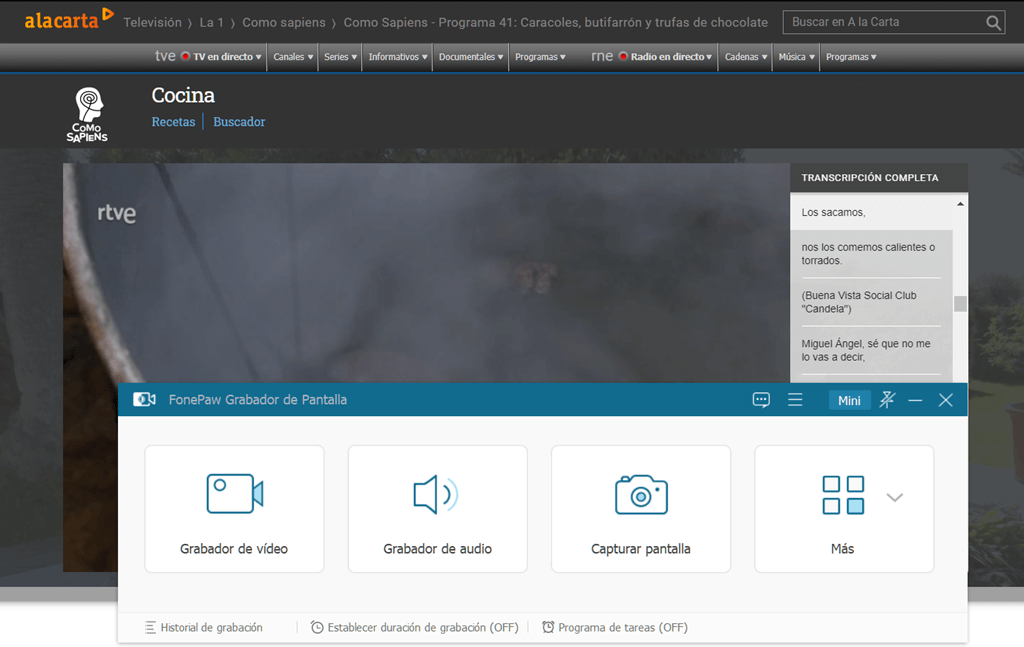
Paso 2. Antes de iniciar la grabación, necesitas establecer la zona de grabación.
Clica en “Adaptar”, y luego en “Zona fija” para seleccionar un área adecuada a la TV online. También puedes grabar una ventana especifica por medio de la opción “Seleccionar zona/ventana”.
Si reproduces el programa de TV en pantalla completa, presiona directamente “Lleno”.
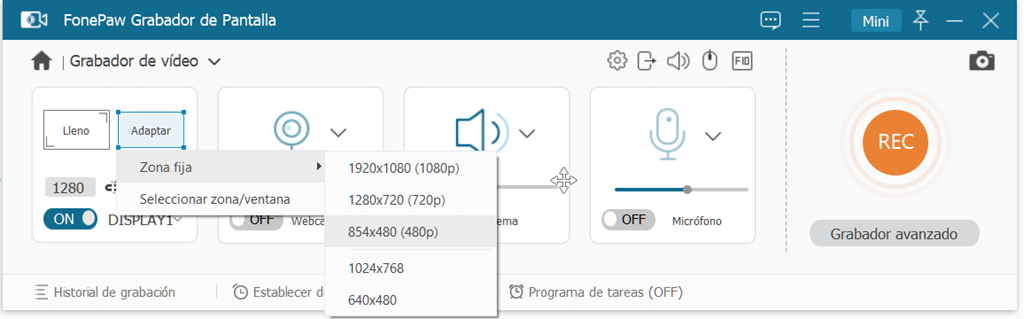
Después, configura el sonido de grabación. Activa el sonido del sistema y ajusta el volumen.
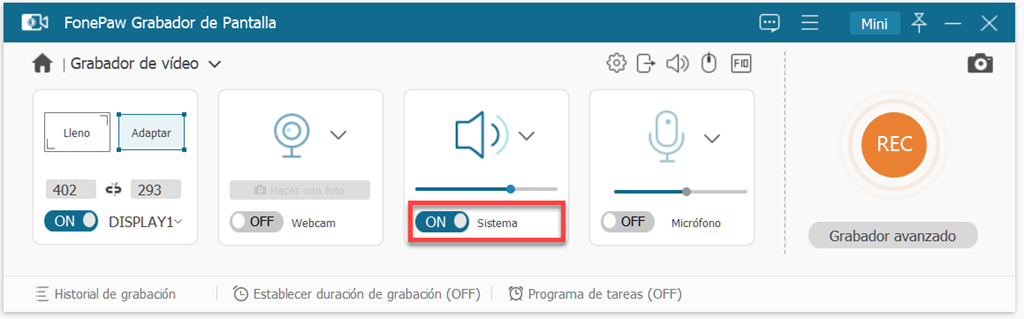
Paso 3. Presiona “REC” para iniciar la grabación.
Durante este proceso, puedes pausar la grabación en cualquier momento. Además, en la barra de tareas, también puedes capturar la zona seleccionada o editarla añadiendo notas.

Paso 4. Haz clic en el cuadro rojo para detener la grabación. A continuación, vas a realizar una vista previa del video y puedes recortar rápidamente la grabación.
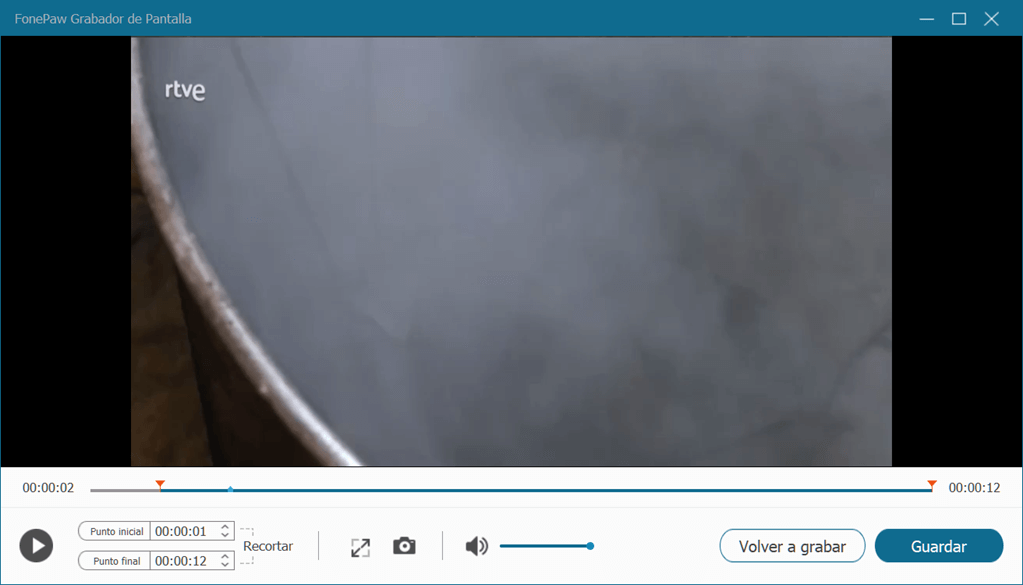
Finalmente, no te olvides de “Guardar” el archivo grabado del programa de TV.
Tras leer este artículo, tienes ahora dos maneras para grabar un programa de TV en tu ordenador, puedes seleccionar la más adecuada según lo necesites. Si tienes alguna duda, déjanos un comentario.











